目录
提高编码效率的 Visual Studio Code 技巧
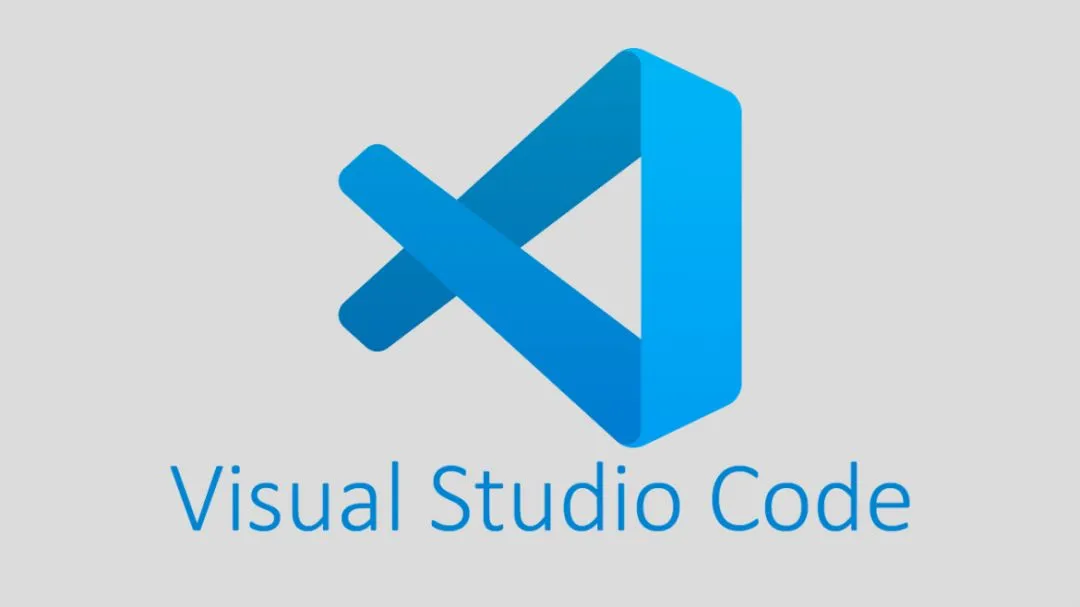
- Alt + Left 和 Alt + Right 可以在打开的文件之间快速切换,或使用 Ctrl + Tab 浏览当前编辑器中打开的文件
- 通过 Ctrl + G 可以快速导航到指定的行,便于查找和解决问题。这对于在特定行号遇到错误时非常有价值,通过跳转到这些行,你可以在特定上下文中检查代码,评估变量并排除问题。
- 通过 Ctrl + Shift + K 可以快速删除一行或多行代码,提高编辑效率。这对于清理不需要的代码或进行重构时非常有用。
- 通过 Ctrl + Shift + Up/Down 可以快速选择一行或多行代码,提高编辑效率。
- 通过 Ctrl + Alt + Up/Down 在上方或下方添加光标,大大提高了编辑效率。
- 使用Alt+Up将代码行向上移动,使用Alt+Down将代码行向下移动,快速调整代码的位置。这对于重新排列导入语句、注释或代码段非常有用。
- 使用Ctrl+P打开VS Code搜索栏,可快速查找文件并导航项目。这是用于项目导航和文件检索的强大工具。
- 注释和取消注释代码(Ctrl+/)
- 使用Shift+Tab键减少缩进,使用Tab键增加缩进,调整所选代码块的缩进。这有助于保持代码格式的一致性。
- 撤消(Ctrl+Z)和重做(Ctrl+Shift+Z)快捷键,这两个快捷键可以帮助回退到之前的状态,从而避免意外更改。
- 可以使用Ctrl+C、Ctrl+X和Ctrl+V复制、剪切和粘贴整行代码。这个功能简化了代码操作,无需手动选择整行代码。
- 查找和替换代码(Ctrl+F和Ctrl+H)
如果对你有用的话,可以打赏哦
打赏


本文作者:智芯物联
本文链接:
版权声明:本博客所有文章除特别声明外,均采用 BY-NC-SA 许可协议。转载请注明出处!
目录